
PC版Outlookが不調になった時の解決方法
PC版のOutlookを使っていて、こんなことが起きたりしていないでしょうか?
・「新しいメール」などのメール作成画面を開くだけでOutlookが応答しなくなる(固まる)
・受信だけ、もしくは送信だけができる状態になる
・エラーメッセージで「〇〇を開くことができません」と表示されてOutlookが使えない
原因がわかっていないものもありますが、解決可能なものがいくつかあります。
そこで、これらの対応方法についてお伝えできればと思います。
なお、Outlookが徐々に遅くなってきた場合や、メールが多い場合などは「Outlookのデータファイル圧縮・追加方法」をご参考いただければと思います。
結論
下記の方法で解決しました。
2.不要アドインを利用しない設定にする
3..pstファイル.ostファイルの修復
4.その他
1.Outlook内の不要メールおよび不要オブジェクトの削除
不要なメールや不要なオブジェクトを削除するだけで、かなりすっきりすることが多いです。
広告メールやメーリングリストで今後も必要になるものは決して多くないのではないでしょうか?
これを機に、メールアドレスやタイトルなどで絞って一気に整理しましょう。
また、ここが重要ですが、整理したあとは削除済みアイテムの中も綺麗に削除してください。
2.Outlookの不要アドインを利用しない設定にする
「アドインを削除する」と表現する方もいらっしゃいますが、実際はOutlookのアドインの設定画面で「利用する」のチェックを外します。
1.Outlookの「ファイル」を選択します。
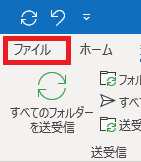
2.「オプション」を選択します。
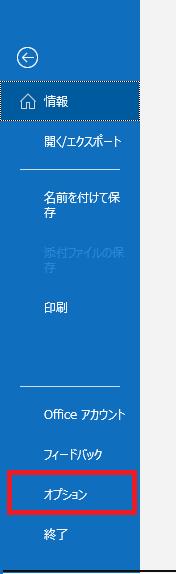
3.Outlookのオプション画面で「アドイン」>設定ボタンを押下します。
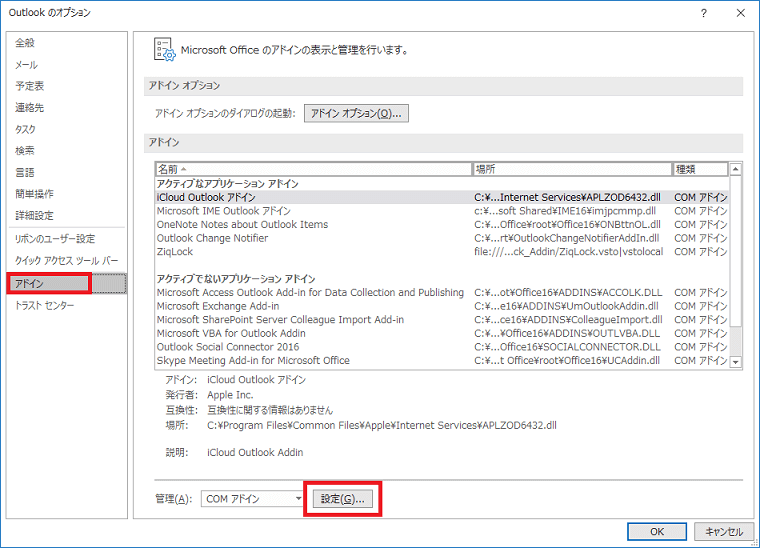
4.不要なアドインのチェックを外します。
どのアドインが不要か不明な場合は1つずつ外しながら、動作を確認してみてください。
ちなみに、私が携わった機器の場合は、Acrobat系のアドインを外すと通常通り使えるようになることが多かったです。
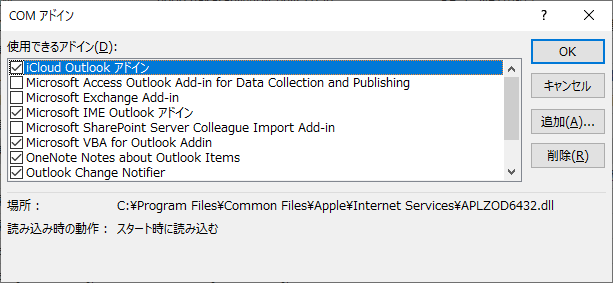
3..pstファイル.ostファイルの修復
下記のURLを参考に、Outlookのデータファイルを修復してみます。
かなり優秀で
・Outlook でフォルダーのセットを開くことができないというメッセージが表示される
・Outlook データファイルが破損している可能性があると考えられます。
このようなメッセージが表示される場合は、試してみる価値があります!
4.その他
ファイルを開いたりメールを送信したりすると、outlook が応答しない、または Outlook がフリーズする
Microsoftのサイトにも記載があるので、上記で解決しない場合は参考情報として確認してみてください。
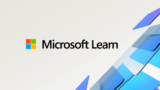
その他)参考書籍
Outlookを仕事で使うならこの本を一読することをお勧めします。環境や社内ルールによってはすべてを活用できるわけではないですが、初心者には一読する価値があります!
■アウトルック最速仕事術
パソコンに不慣れな方、これから社会人として会社でパソコンを使う方、作業時間短縮や効率化を考えている方などはこちらも合わせて読みましょう!
■脱マウス最速仕事術――年間120時間の時短を実現した50のテクニック
こちらはセットで読むと一通り業務で使う知識が得られるので、新入社員向け教育資料としてよいかと思います。
■パソコン[最強]時短仕事術 超速で仕事するテクニック
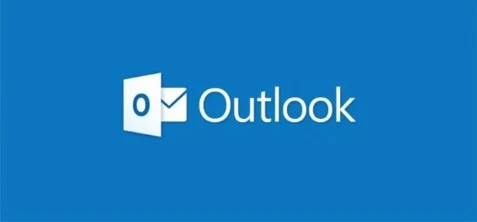

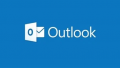
コメント